Как подключить сотовый телефон samsung к интернету. Использование интернета от телефона на компьютере через USB
Современные мобильные телефоны имеют встроенный модуль для подключения к интернету по беспроводному каналу. Многие из этих устройств могут быть использованы в качестве адаптера для подключения к сети стационарного компьютера или ноутбука.
Вам понадобится
Samsung PC Suite;
- Bluetooth-адаптер;
- USB-кабель.
Спонсор размещения P&G Статьи по теме "Как подключиться к интернету через телефон Samsung" Как отключить интернет на Samsung Как настроить интернет на телефоне Samsung c5212 Как настроить GPRS на Samsung в Мегафоне
Инструкция
Для подключения к интернету через мобильный телефон рекомендуют использовать USB-кабель. Такое соединение позволяет достичь максимальной скорости доступа в сеть. Если у вас нет подходящего кабеля, воспользуйтесь Bluetooth-адаптером. Для работы с мобильными телефонами фирмы Samsung необходимо установить программу PC Suite, разработанную этой компанией. Выполните загрузку утилиты с официального сайта www.samsung.com/ru. Установите PC Suite и перезагрузите компьютер. Запустите установленное приложение. Настройте подключение к интернету на мобильном телефоне. Для этого воспользуйтесь рекомендациями вашего оператора. Подключите устройство к компьютеру при помощи USB-кабеля. В меню телефона выберите пункт PC Suite или «Модем». В противном случае программа не определит мобильное устройство. Дождитесь появления надписи «Подключен телефон через USB». Теперь перейдите в меню «Подключение к интернету». Заполните диалоговое меню настроек соединения. Укажите те параметры, которые вы использовали для настройки мобильного телефона. Нажмите кнопку «Подключение» и подождите, пока установится соединение с сервером оператора. Если вы решили использовать беспроводной канал для соединения телефона с компьютером, подключите Bluetooth-адаптер к компьютеру и обновите драйверы для этого устройства. Включите сеть Bluetooth в мобильном телефоне. На компьютере откройте меню «Пуск» и выберите пункт «Устройства и принтеры». Нажмите кнопку «Добавление устройства». Выполните синхронизацию телефона с компьютером после обнаружения мобильного устройства. Запустите утилиту PC Suite и выполните необходимые действия для подключения к интернету. Проверьте работоспособность соединения. Как просто
Другие новости по теме:
При использовании мобильного телефона в качестве GPRS-модема можно создать несколько типов подключения. Обычно выбирают либо кабельное соединение, либо связь через канал BlueTooth. Вам понадобится - USB-кабель; - PC Suite. Спонсор размещения P&G Статьи по теме "Как подключиться к интернету с
Подключиться к интернету при помощи мобильного телефона можно несколькими способами. Обычно для этого использую специальный кабель, но в некоторых ситуациях можно обойтись и BlueTooth-каналом. Вам понадобится - мобильный телефон; - BlueTooth-адаптер. Спонсор размещения P&G Статьи по теме "Как
Для установки приложений на мобильный телефон обычно используют ноутбук или стационарный компьютер. Это позволяет сэкономить средства, расходуемые на оплату интернет-трафика при скачке приложений с мобильного телефона. Вам понадобится - USB-кабель; - Samsung PC Studio. Спонсор размещения P&G
Чтобы настроить подключение ноутбука к интернету, используя мобильный телефон, можно воспользоваться сетью BlueTooth. Это избавит вас от необходимости выполнять кабельное подключение телефона к мобильному ПК. Спонсор размещения P&G Статьи по теме "Как настроить сеть через блютуз" Как настроить
Мобильные телефоны иногда используют в качестве устройства для доступа в сеть интернет. Достаточно часто с их помощью подключают к интернету стационарные компьютеры или ноутбуки. Вам понадобится - мобильный телефон. Спонсор размещения P&G Статьи по теме "Как создать сеть через блютуз" Как настроить
Для подключения к интернету можно использовать различные беспроводные сети. Если вы хотите получить доступ к сети через канал BlueTooth, то вам потребуется специальный адаптер. Вам понадобится BlueTooth-адаптер. Спонсор размещения P&G Статьи по теме "Как подключиться к интернету через блютуз" Как
Мобильные телефоны нередко используются для просмотра web-страниц или работы с различными интернет-приложениями. Кроме того, данные устройства могут выполнять функции модема, необходимого для подключения к интернету стационарного или мобильного компьютера. Вам понадобится PC Suite. Спонсор
Для подключения к интернету через каналы GPRS и 3G принято использовать специальные USB-модемы. Большинство мобильных телефонов могут заменить эти устройства, так как в них встроены модемы, предназначенные для работы с этими сетями. Вам понадобится - USB-кабель; - адаптер BlueTooth. Спонсор
Подключаем ноутбук или компьютер к интернету. Если Вы счастливый обладатель мобильного телефона компании Samsung, то для того чтобы выйти в интернет Вам понадобиться только сам мобильник и USB кабель для соединения с ПК. Можно конечно обойтись и без кабеля, если ваш телефон и ноутбук с поддержкой Wi-Fi. Для соединения компьютера с мобильным устройством необходимо установить драйвера.
Или же установить Samsung Kies со всем необходимым в придачу. Samsung Kies - это программное обеспечение для взаимодействия ПК с мобильным устройством. Основные функции этого ПО - обновление программного обеспечения мобильного устройства, импорт/экспорт видео и аудио файлов, управление контактами и т.д. Скачать Samsung Kies можно с официальной страницы .
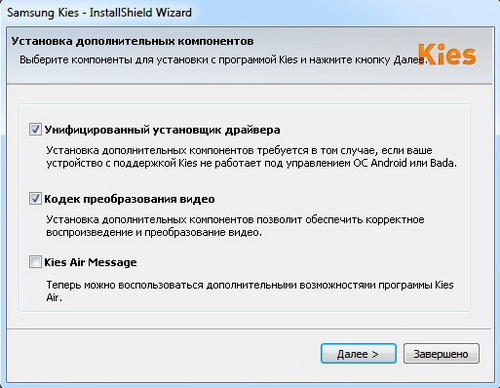
Установите программное обеспечение - поставьте галочку напротив пункта "Унифицированный установщик драйвера" если ваше устройство не работает под управлением Android или Bada. Последние две функции можете не устанавливать, если Вам нужно только подключение к интернету. Для тех, кто не знает что такое Kies Air Message, это функция отправки текстовых (смс) сообщений с ПК и просмотр журнала вызовов.
Настройка подключения компьютера к интернету через телефон
Рассмотрим способ подключения при помощи кабеля. Зайдите в настройки вашего мобильного устройства и в разделе "Подключение к ПК" установите "Samsung Kies". Соедините устройство при помощи USB кабеля с компьютером. Настройка модема - откройте Пуск > Панель управления > Телефон и модем, в появившемся окне нажмите на вкладку "Модемы". Выберите нужный модем и нажмите кнопку "Свойства".

В окне "Свойства" нажмите на закладку "Дополнительные параметры связи" и в строке "дополнительные команды инициализации" напишите AT+CGDCONT=1,"IP","internet.mts.ru" .

Это для мобильного оператора МТС, если Вы являетесь абонентом другой сотовой сети, то посмотрите правильные настройки модема на официальном сайте своего оператора.
Жмем кнопку "OK".
Перейдите в "Центр управления сетями и общим доступом" (Пуск > Панель управления > Центр управления сетями и общим доступом). В колонке "Изменение сетевых параметров" нажмите на пункт "Настройка нового подключения или сети". В новом окне нажимаем на "Настройка телефонного подключения", идем далее.

Использование интернета от телефона на компьютере через USB Reviewed by SHYLLER on Jun 24 Rating:
1). Данная настройка подходит для устройств Sony-Ericsson, HTC, LG, Samsung, Motorola, Huawei, а также прошивок MIUI, Cyanоgenmod
Есть вероятность работы этого способа и на устройствах иных моделей, но тестировался он лишь на вышеприведенных. Все операции проводились на операционной системе Андроид 2.3 Gingerbread. Если ваша модель смартфона не входит в список устройств перечисленных нами ранее, сначала проверьте работоспособность его с установленной галочкой usb-модем по той же схеме, что будет освещена ниже. При положительном результате нажмите «жалоба» и пропишите версию телефона и прошивки.
- Включить на телефоне интернет
- Отключить все сетевые экраны, такие как DroidWall
- Подключить телефон к ПК
- При отсутствии инициации автоматической установки драйверов, проводим эту процедуру в ручном режиме
- Опцию usb-modem необходимо активировать
HTC: настройки/ беспроводная связь/ режим модема/ usb-модем
Motorola: настройки/ беспроводные сети/ режим модема/ usb-модем
Samsung: настройки / сеть/ модем и точка доступа/ usb-модем
Cyanоgenmod: настройки/ беспроводные сети/ режим модема/ usb-модем
MIUI: настройки/ система/ режим модема/ usb-модем - После этого интернет на компьютере установлен и работает
2) Общий метод
– это применение приложения PdaNet (PC). Перед тем, как программа будет задействована, необходимо проверить работу телефона с установленной галочкой usb-modem. Если телефон работает прекрасно, то вам нужно нажать кнопку «жалоба» и написать данные о модели телефона и прошивки
- Включить на телефоне интернет
- Деактивировать функционирующие сетевые экраны по типу droid wall и т.д
- Через Market необходимо скачать pdanet
- Производим запуск приложения и жмём на On USB Tethering
- Приложение делает запрос на скачивание настольной версии для ПК. Скачиваем, как и сказано в зависимости от типа операционной системы
- Следующим этапом будет установка на ПК драйверов для телефона
- Телефон должен быть подключен к компьютеру
- С телефона установочный файл, предназначающийся для ПК, переписываем на компьютер
- Установить программу на ПК и соединяемся с телефоном.
3) Классический способ – телефон используется, как модем USB. Перед тем, как применить данную инструкцию, посмотрите не работает ли телефон, как usb-modem. При положительном ответе снова нужно нажать на «жалоба» и написать прошивку и модель.
Настройка телефона:
1) Устанавливаем галочку в usb-modem, который находится по пути: Настройки (settings)- Беспроводные сети (wireless and networks)- Режим модема (tethering&Hotspot) — USB-модем. Эта опция может в некоторых устройствах располагаться в ином месте. В таком случае поставьте программу EasyTether
2) Деактивируем работающие сетевые экраны (droid wall итд).
3) Запускаем интернет
4) Производим загрузку драйверов телефона на ПК
5) Подключаем телефон к ПК
Настройка компьютера.
Данная опция зависит от параметров мобильного оператора. Сначала нужно создать соединение, называем его. В интернет входим через модем с указанием имени пользователя и пароля, те которые определил оператор, а также номер телефона. Для большинства московских операторов он имеет вид *99***1#. После этого вводится строка apn в ПК, что делается в модемных настройках. Как правильно провести настройку можно узнать на официальном сайте любого оператора в инструкции.
Некоторые настройки модема из инструкции мы вам приведём.
Для правильной настройки модема телефон должен быть подключен к ПК.
На компьютере необходимо открыть «Телефон и модем», который находится в Панели управления. В окне, которое появилось после нажатия, активируйте закладку «Модемы». Чтобы выбрать свой модем необходимо его выбрать из списка, а затем войти в «Свойства». В «Свойствах модема» найдите «Дополнительные параметры связи», а в строке «Дополнительные команды инициализации» введите AT+CGDCONT=1,»IP»,»internet.beeline.ru» – это строка инициализации модемного устройства. (Жирным шрифтом прописано для абонентов компании Билайн). Для других операторов необходимо прописать точку доступа, которую они предоставляют.
Предупреждение: Символы вводятся с отсутствием пробелов.
После нажатия «ОК» настройка модема завершена и теперь нужно настраивать соединение.









